3 Instalación y configuración de la receta
En la instancia de Oracle Integration, instale la receta para desplegar y configurar la integración y los recursos asociados.
- En la sección Introducción de la página de inicio de Oracle Integration, haga clic en Examinar almacén.
- Busque la receta que desea instalar y, a continuación, haga clic en Obtener.
Un mensaje confirma que la receta se ha instalado correctamente y en la tarjeta de la receta se muestra En uso.
- Haga clic en Configurar
 en la receta para configurar sus recursos.
en la receta para configurar sus recursos.
Se abre el espacio de trabajo del proyecto, donde se muestran todos los recursos de la receta. Configure los siguientes recursos antes de activar y ejecutar la receta.
Configuración de la conexión de Oracle Enterprise Data Management
- En la sección Conexiones, haga clic en Conexión a EDM.
- En Configurar una conexión, introduzca los siguientes valores:
Campo Información que introducir Propiedades Tipo de conexión Deje la opción REST API URL base seleccionada URL de conexión Introduzca el punto final de la API REST del servicio. Por ejemplo: https://acme-test-epmidm.epm.us-phoenix-1.ocs.oraclecloud.com/epmcloud/rest/v1Seguridad Política de seguridad Deje la opción Autenticación básica seleccionada. Usuario Introduzca el nombre del usuario administrador de servicio. Contraseña Introduzca la contraseña del administrador de servicio. Tipo de acceso Seleccione el tipo de acceso que se corresponda con su entorno de Oracle Enterprise Data Management. - Haga clic en Guardar para guardar los parámetros de conexión y, a continuación, haga clic en Probar para verificarlos.
Configuración de la conexión de Oracle Database
- En la sección Conexiones, haga clic en Conexión a base de datos.
- En Configurar una conexión, introduzca los siguientes valores:
Campo Información que introducir Propiedades Host Introduzca el host de la base de datos. Puerto Introduzca el puerto de la base de datos. SID Introduzca el identificador del sistema (si es necesario) Nombre de servicio Introduzca el nombre de servicio de la base de datos. Seguridad Política de seguridad Deje la opción Token de contraseña de nombre de usuario seleccionada Usuario Introduzca el nombre del usuario administrador. Contraseña Introduzca la contraseña del administrador. Tipo de acceso Seleccione Agente de conectividad - Haga clic en Grupo de agentes asociados y, a continuación, seleccione el agente de conectividad que haya configurado en el procedimiento Instalación y configuración del agente de conectividad y, a continuación, haga clic en Usar.
- Haga clic en Guardar para guardar los parámetros de conexión y, a continuación, haga clic en Probar para verificarlos.
Configuración de la integración Sincronización de extracción de EDM a DB
A continuación, configura las integraciones para conectarse a su tabla de base de datos.
- En la sección Integraciones, haga clic en la integración Sincronización de extracción de EDM a DB.
La integración se muestra en el editor de integraciones.
- Desplácese hacia abajo para encontrar el paso
InvokeuploadExtracttoDatabase.
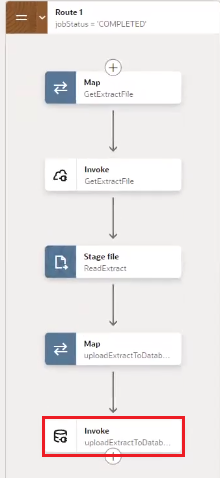
- Haga clic en Acciones
 y, a continuación, seleccione Editar.
y, a continuación, seleccione Editar. - En Editar información básica, deje ¿Qué operación desea realizar? configurada en Realizar una operación en una tabla, y deje ¿Qué operación desea realizar en la tabla? configurada en Insertar. Haga clic en Continuar.
- En Editar operación en tabla, haga clic en Agregar para seleccionar la tabla. Utilice los campos desplegables Esquema y Nombre de tabla para seleccionar el esquema y la tabla que ha creado en el procedimiento Creación de una tabla de base de datos para los datos extraídos. En Tipo de tabla, seleccione Tabla y, a continuación, haga clic en Buscar.
- En los resultados de la búsqueda, mueva la tabla de Disponible a Seleccionada y haga clic en Continuar.
- Haga clic en Continuar y, a continuación, en Finalizar.
- Haga clic en Guardar.
Opcional: actualización del nombre de la tabla
La integración Sincronización de extracción de EDM a DB está codificada con la expectativa que haya seguido los pasos de Creación de una tabla de base de datos para los datos extraídos para crear una tabla denominada EXTRACT_UPLOAD en la base de datos Oracle. Si está utilizando otro nombre de tabla, siga estos pasos para actualizar la integración con el nombre de la tabla correspondiente.
- En la sección Integraciones, haga clic en la integración Sincronización de extracción de EDM a DB.
La integración se muestra en el editor de integraciones.
- Desplácese hacia abajo para encontrar el paso
InvokeDeleteDatabaseen la sección Conmutador.Note:
Con este paso se borran los datos existentes de la tabla de base de datos antes de escribir los nuevos datos de la extracción. De esta forma se evitan los errores de filas duplicadas al ejecutar la integración Sincronización de extracción de DB a EDM. - Haga clic en Acciones
 y, a continuación, seleccione Editar.
y, a continuación, seleccione Editar. - En Editar información básica, deje ¿Qué operación desea realizar? configurada en Ejecutar una sentencia SQL y haga clic en Continuar.
- En la consulta SQL, reemplace
EXTRACT_UPLOADpor el nombre de la tabla. Si está extrayendo propiedades que no seanNAMEoDESCRIPTION, actualice esas propiedades.Note:
La sentencia SQL debe incluir una cláusulaWHERE. - Haga clic en Validar consulta SQL para asegurarse de que la sentencia sea válida.
- Haga clic en Continuar y, a continuación, en Finalizar.
- Haga clic en Guardar.
Configuración de la integración Sincronización de extracción de DB a EDM
Configure la conexión de la base de datos:
- En la sección Integraciones, haga clic en la integración Sincronización de extracción de DB a EDM.
La integración se muestra en el editor de integraciones.
- Desplácese hacia abajo para encontrar el paso
InvokeReadExtractData.
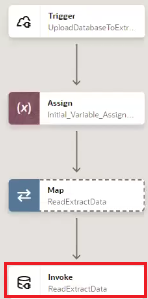
- Haga clic en Acciones
 y, a continuación, seleccione Editar.
y, a continuación, seleccione Editar. - En Editar información básica, deje ¿Qué operación desea realizar? configurada en Realizar una operación en una tabla, y deje ¿Qué operación desea realizar en la tabla? configurada en Seleccionar. Haga clic en Continuar.
- En Editar operación en tabla, haga clic en Agregar para seleccionar la tabla. Utilice los campos desplegables Esquema y Nombre de tabla para seleccionar el esquema y la tabla que ha creado en el procedimiento Creación de una tabla de base de datos para los datos extraídos. En Tipo de tabla, seleccione Tabla y, a continuación, haga clic en Buscar.
- En los resultados de la búsqueda, mueva la tabla de Disponible a Seleccionada y haga clic en Continuar.
- Haga clic en Continuar y, a continuación, en Finalizar.
Verificación de la asignación de la integración:
- En el editor de integraciones, desplácese hacia abajo para encontrar el paso
MapCreateFile.
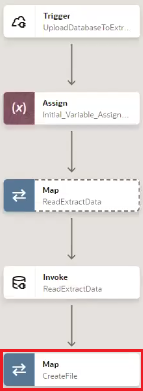
- Haga clic en Acciones
 y, a continuación, seleccione Editar.
y, a continuación, seleccione Editar. - Verifique que la asignación incluye la siguiente información:
Origen Destino Elemento de texto 'Name'en el lienzo de asignaciónExtracción 1 de 2: Nombre (Esta es la cabecera de nombre en el archivo) Elemento de texto 'Description'en el lienzo de asignaciónExtracción 1 de 2: Descripción (Esta es la cabecera de descripción en el archivo) nombre de ReadExtractData Response, ExtractUploadCollection, ExtractUpload Extracción 2 de 2 Nombre (este es el valor de la propiedad de nombre real) descripción de ReadExtractData Response, ExtractUploadCollection, ExtractUpload Extracción 2 de 2 Descripción (este es el valor de la propiedad de descripción real) Vea por ejemplo la captura de pantalla siguiente:
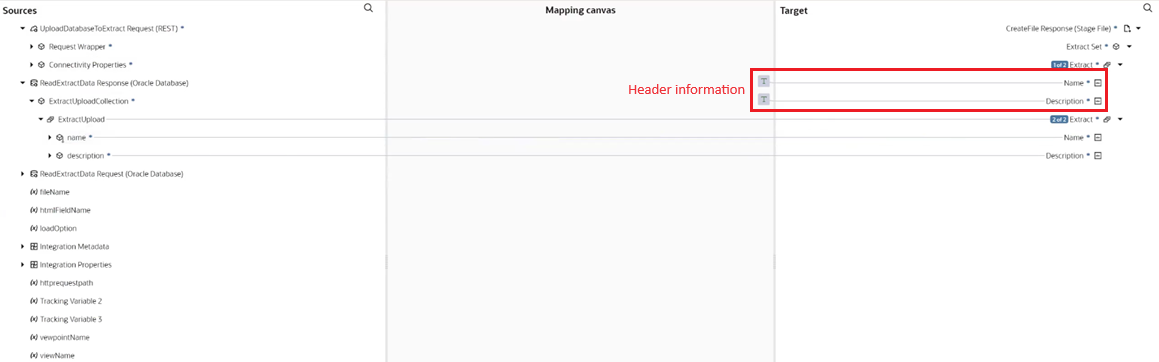
- Haga clic en Guardar.